Pada tutorial menambahkan atau menghapus keyboard input language, untuk memilih keyboard layout atau input language kamu harus ke menu Ctrl+Alt+Del tentu ini sangat menyusahkan buat kamu. Untuk itu kali ini WinPoin akan memberitahukan cara menampilkan Language Bar di Windows supaya kamu lebih mudah untuk memilih atau mengganti keyboard layout dan input language. Kamu bisa memindah sesuka hati tempat dari Language Bar ke desktop, taskbar atau menyembunyikannya.
Tampilan Language Bar sesuai dengan bahasa apa saja yang terinstall di komputer kamu, jadi jika kamu hanya menggunakan satu bahasa saja, WinPoin rasa kamu tidak memperlukan Language Bar.
Cara Menampilkan Language Bar di Windows 7
Pertama-tama buka Control Panel dan klik Region and Language, pada window tersebut pilih tab Keyboard and Languages dan klik tombol Change keyboards…

Setelah itu akan ada window Text Services and Input Languages, disini kamu bisa mengatur untuk menampilkan atau menyembunyikan Language Bar di Windows 7.
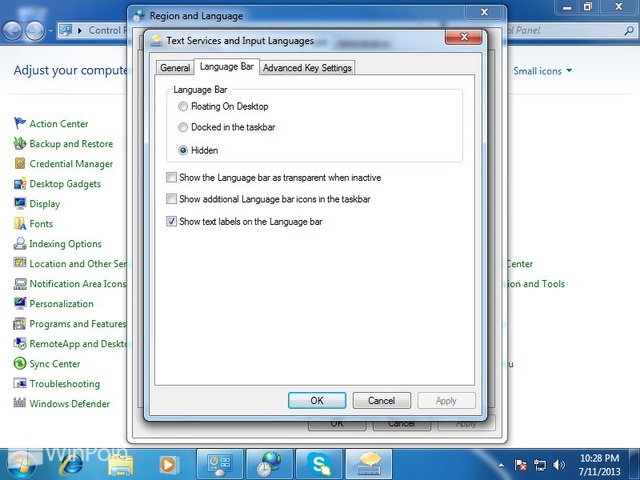
- Docked in the taskbar
Akan menampilkan Language Bar berada di dalam Taskbar dan menjadi satu. - Floating on Desktop
Akan menampilkan Language Bar berada di desktop di sembarang tempat dan bisa kamu atur sesuka hati. - Hidden
Akan menyembunyikan Language Bar.
Kemudian jika kamu sudah memilih 3 opsi diatas, klik OK. Language Bar akan muncul sesuai dengan yang kamu pilih.

Untuk menyembunyikan Language Bar, kamu tinggal pilih opsi Hidden dan klik OK.

Kamu juga bisa menyembunyikan Language Bar dengan menklik kanan pada Language Bar dan pilih Close the Language Bar.


